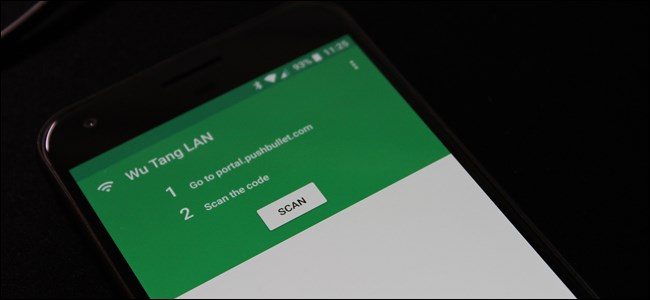A fájlok, beállítások és programok áttelepítése egy új számítógépre kissé megfélemlítő lehet, különösen, ha nem teljesen szerveződött. Ezek az eszközök és egyszerű tippek segítenek az indulásban.
Ez a folyamat egyszerű lesz, ha már megtetterendszeres biztonsági mentések létrehozása. Ha minden szétszórt a régi számítógépén, akkor elveszítheti, ha a merevlemez meghal, vagy más számítógépes probléma merül fel. A biztonsági mentések nélkülözhetetlenek.
Töltse le dolgait egy új számítógépre az egyszerű módon

A Laplink PCMover a legegyszerűbb módja a telepítésnekúj számítógép - csak telepítenie kell a PCMover alkalmazást minden számítógépre, és kövesse az egyszerű varázslót. Ez lehetővé teszi, hogy kiválassza, mit kíván mozgatni, miközben hátrahagyja azt a szemetet, amelyet nem akar megtartani.
Olyan nagyszerű megoldás, hogy a Microsoft együttműködött a Laplink-kel az elavult Windows verziók átvitele a Windows 8 vagy 10 rendszerre, tehát ez egyértelműen a termék, amelyet meg kell próbálnia.
Szerezze be a PCMover szoftvert, és egyszerűen telepítse az új számítógépet
Használjon fájlátviteli eszközt
Számos fájlátviteli segédprogram vanautomatikusan áthelyezi a fájljait, beállításait és programjait egy új számítógépre. Utána telepítenie kell az új számítógépen használt programokat, de ezek segítik a fájlok és néhány fontos beállítás áthelyezését. Egyébként ezek a személyes fájlok a legfontosabb dolog az áttelepítéshez. A népszerű eszközök a következők:
Windows Easy Transfer: A Microsoft saját eszközt kínál, úgynevezett„Windows Easy Transfer.” A Windowsba van beépítve. Sajnos ez a Windows 8.1 rendszerben kevésbé hasznos, és már nem rendelkezik fájlok és beállítások hálózaton keresztüli továbbítására. Mégis csatlakoztathat külső merevlemez-meghajtót a régi számítógépéhez, futtathatja az Easy Transfer varázslót a dolgok átviteléhez a meghajtóra, csatlakoztathatja azt az új számítógéphez, és futtathatja az egyszerű átviteli varázslót is, hogy a cuccokat a meghajtóról a az új PC. Az eszköz be van építve a Windows 7, 8 és 8.1 rendszerbe. Indítsa el azt a Windows gomb megérintésével, hogy megnyissa a Start menüt vagy a Start képernyőt, gépelje be az „Easy Transfer” -t idézetek nélkül a kereséshez, és nyomja meg az Enter billentyűt. Ha Windows Vista vagy XP verzióra frissít, akkor letöltheti a Windows Easy Transfer eszközt a Microsoft-tól.

Mac Migration Assistant: Az Apple átépítési asszisztens eszközt kínála Mac OS X rendszerbe, amely segíthet egy régebbi Mac-ről egy újabb Mac-re való áttérésnél. Segíthet a Windows PC-ről a Mac-re történő migrációban is. Az induláshoz töltse le a Windows Migration Assistant szoftvert az Apple-ről, vagy indítsa el a Mac-en található Migration Assistant eszközt. (Nyomja meg a Command + Space billentyűt, írja be a Migration elemet, majd nyomja meg az Enter billentyűt a Migration Assistant alkalmazás megnyitásához.)

Más eszközök is használhatók -beleértve a fizetett Laplink PCmover szoftvert, amellyel a Microsoft együttműködött, hogy segítse a Windows XP felhasználóinak a Windows 7-re történő frissítését. Ez azonban már nem ingyenes - és valószínűleg nem akarja fizetni a kereskedelmi szoftverekért, csak azért, hogy cuccait egy új számítógépre helyezze.
Használjon biztonsági másolatot és visszaállítást eszköz
ÖSSZEFÜGGŐ: 8 Biztonsági mentési eszközök, amelyeket a Windows 7 és 8 számára ismertettek
Rendszeresen készítsen biztonsági másolatot a fájljairól. Feltételezve, hogy van, elkészítheti a számítógépének egy utolsó biztonsági másolatát, és visszaállíthatja a biztonsági másolatból származó fájlokat az új számítógépére.
Ennek ellenére óvatosnak kell lennie, ha visszamenneWindows biztonsági másolat a Windows 7 rendszeren, ezeket a biztonsági másolatokat nem importálhatja a Windows 8.1 számítógépre. A Windows 8 tartalmazott egy „Windows 7 File Recovery” szolgáltatást, de a Microsoft eltávolította a Windows 8.1 rendszerben.
De ha biztonsági mentést készít egy külső meghajtóragyakorlatilag bármilyen eszközzel - az integrált Windows biztonsági mentési funkcióktól a Mac időben a Time Machineig vagy egy harmadik féltől származó biztonsági mentési megoldásig - ezeket a fájlokat egyszerűen vissza kell állítania az új számítógépére. Mac számítógépeken a Migration Assistant fájlokat is importálhat az Time Machine biztonsági másolatából.

Csak másolja a fájlokat
A kézi megoldás alapvető biztonsági mentésekhez ésaz alapvető fájlátvitelre is működik. Csatlakoztasson egy elég nagy külső merevlemezt a régi számítógéphez, és húzza át és dobja be (vagy másolja és illessze be) az összes szükséges fájlt a régi számítógépről a meghajtóra. Válassza le a meghajtót a régi számítógépről, csatlakoztassa az új számítógéphez, és helyezze át a fájlokat az új számítógépre.
Igen, annyira egyszerűnek kell lennie - és ha megfelelően rendezi a fájlokat, hogy tudta, hol van minden fontos a számítógépen, akkor gyorsan megtalálhatja azokat, és manuálisan másolhatja át őket.
Ez nyilvánvalóan csak megragadja a személyesfájlokat, és nem fontos beállításokat. Ha például a webböngésző könyvjelzőit szeretné lemásolni, akkor exportálhatja azokat a böngészőből, majd importálhatja az új számítógép böngészőjébe. A modern böngészők, például a Chrome és a Firefox (és az Internet Explorer, de csak a Windows 8 esetén) szinkronizálási funkciókkal rendelkeznek, amelyek ezeket automatikusan áttelepítik a számítógépre, ha mindegyik azonos fiókkal jelentkezik be.

Felhő-tároló eszközök
A felhőalapú tárolási szolgáltatások megkönnyíthetikúj PC-re is migrálhat. Ön valószínűleg olyan webmail-szolgáltatásra támaszkodik, mint a Gmail, az Outlook.com vagy a Yahoo! Levél. ha nem, akkor az e-mail szervere valószínűleg legalább IMAP-t használ a POP3 helyett. Ez azt jelenti, hogy az e-mailjeit biztonságosan tárolja valahol egy szerveren, így nem kell aggódnia az e-mail áttelepítésével az új számítógépére, kivéve, ha továbbra is a POP3-at használja annak eléréséhez.
Ugyanez vonatkozik más, boltokat tároló szolgáltatásokrafájljait, beállításait és egyéb adatait online. Az olyan felhőalapú tárolási szolgáltatások, mint a Dropbox, a Google Drive és a Microsoft OneDrive, jól működnek. Telepítse az ügyfelet a számítógépére, és helyezze bele a fájljait. Jelentkezzen be ugyanahhoz a fiókhoz a másik számítógépén, és akkor tölti le a fájlokat, ha online tárolják őket. A Windows 8.1 rendelkezik OneDrive-integrációval - a Microsoft azt akarja, hogy a fájlokat a OneDrive-ben tárolja, hogy azok minden fájl-átváltási erőfeszítés nélkül elérhetőek legyenek minden számítógépén, de más szolgáltatást is használhat.

Az új számítógépre való költözésnek meglehetősen egyszerűnek kell lennie. A legtöbb eszköznél utána telepítenie kell a kedvenc programokat, és konfigurálnia kell azokat. De a legfontosabb dolog az előterjesztés a személyes fájlok és adatok. Ez az, amit a fenti tippek segítenek.
Kép jóváírása: Michael Sheehan a Flickr-en